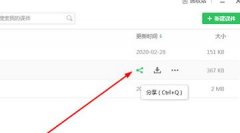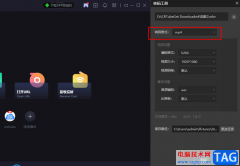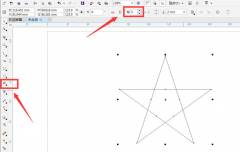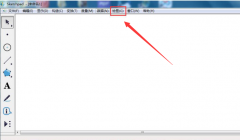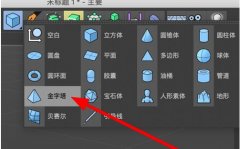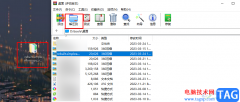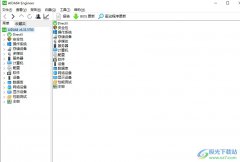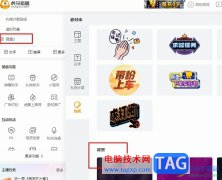腾讯文档是很多小伙伴都在使用的一款在线文档编辑软件,它的功能十分的丰富,并且支持我们对文字文档、表格文档以及演示文稿等多种格式的文档进行编辑。在编辑的过程中,有的小伙伴可能会需要在演示文稿中添加新的幻灯片页面,在腾讯文档中添加新页面的方法有很多种,我们可以右键单击已有幻灯片,然后选择新建或是复制页面,可以直接点击添加页面选项,还可以点击添加页面选项右侧的倒三角图标,选择更多的新页面样式。有的小伙伴可能不清楚具体的操作方法,接下来小编就来和大家分享一下腾讯文档在演示文稿中添加新幻灯片的方法。
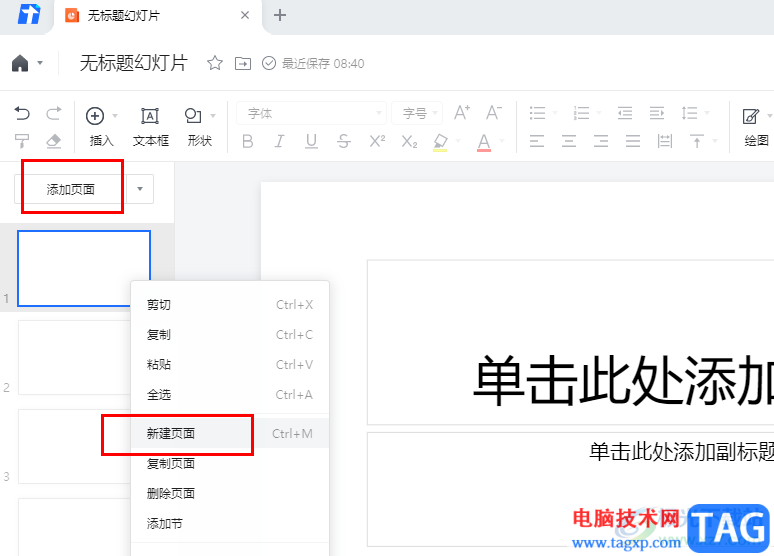
方法步骤
1、第一步,我们先在电脑中打开腾讯文档,然后在腾讯文档中打开或是新建一个演示文稿
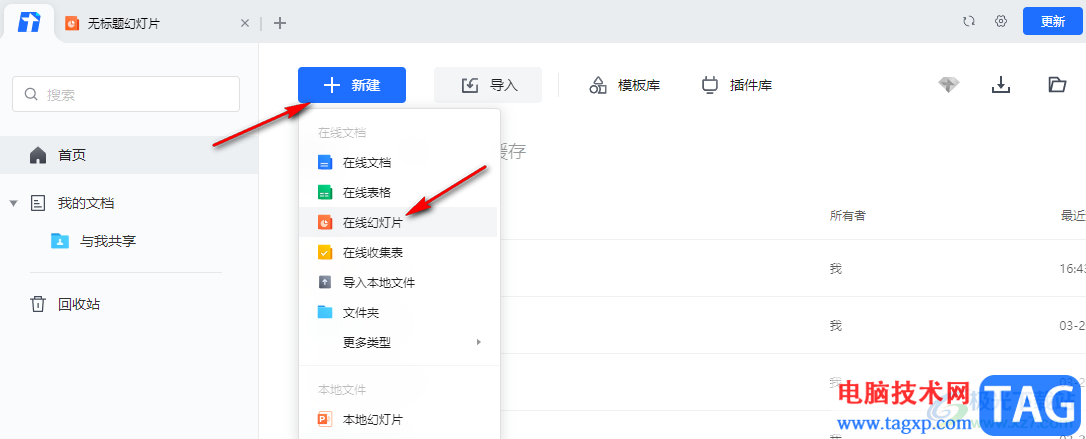
2、第二步,进入幻灯片页面之后,我们在左侧的幻灯片页面中找到“添加页面”选项,点击打开该选项右侧的倒三角图标
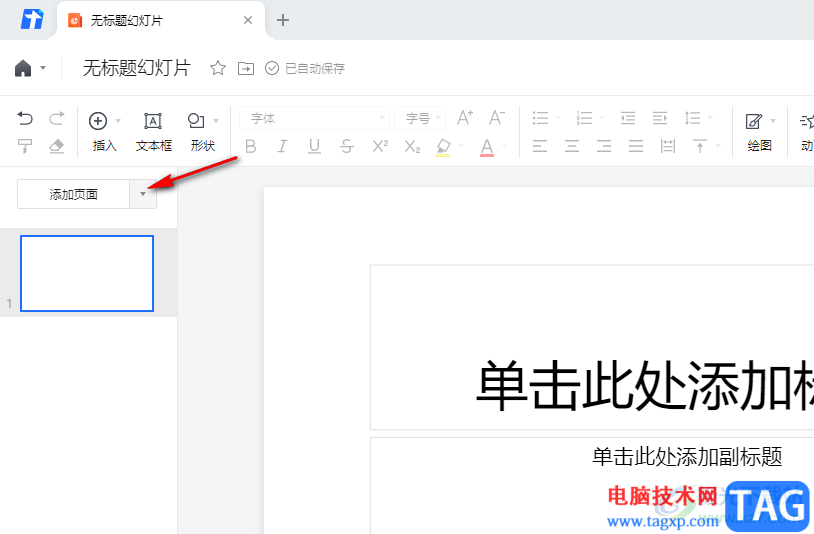
3、第三步,打开“添加页面”选项右侧的倒三角图标之后,我们在下拉列表中就可以看到各种主题的的幻灯片样式了,直接点击使用即可
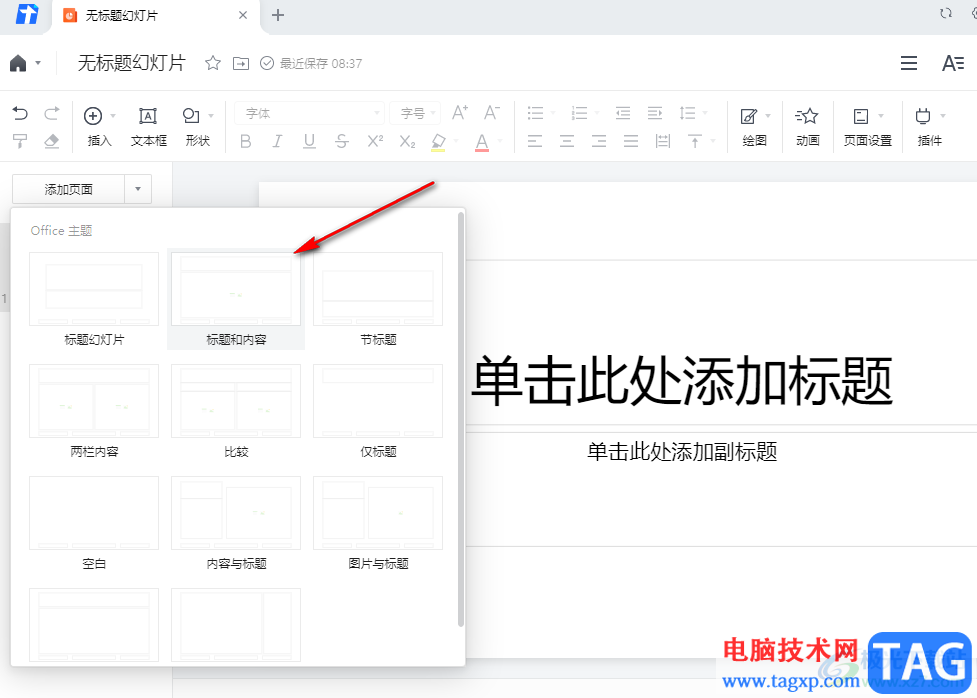
4、第四步,我们直接点击“添加页面”选项,也能新增幻灯片,新增的幻灯片样式为“标题和内容”
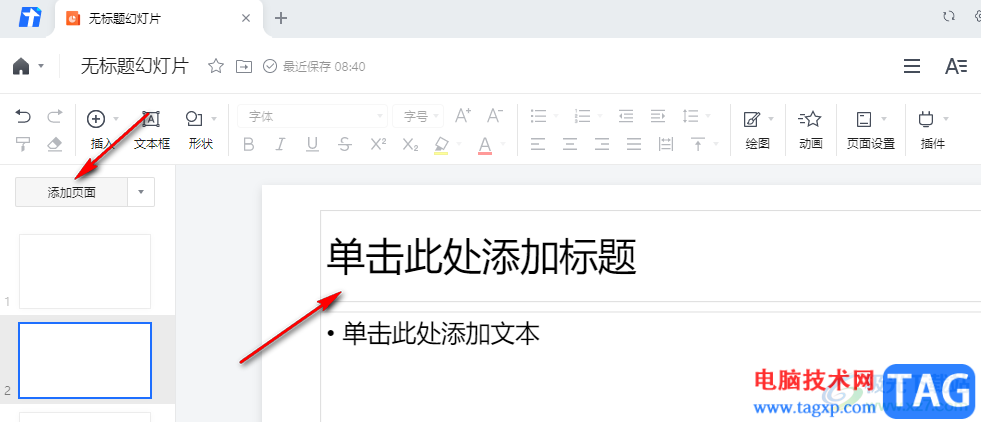
5、第五步,我们还可以通过右键单击已有的幻灯片,然后在菜单列表中点击“新建页面”或“复制页面”来增加新的幻灯片
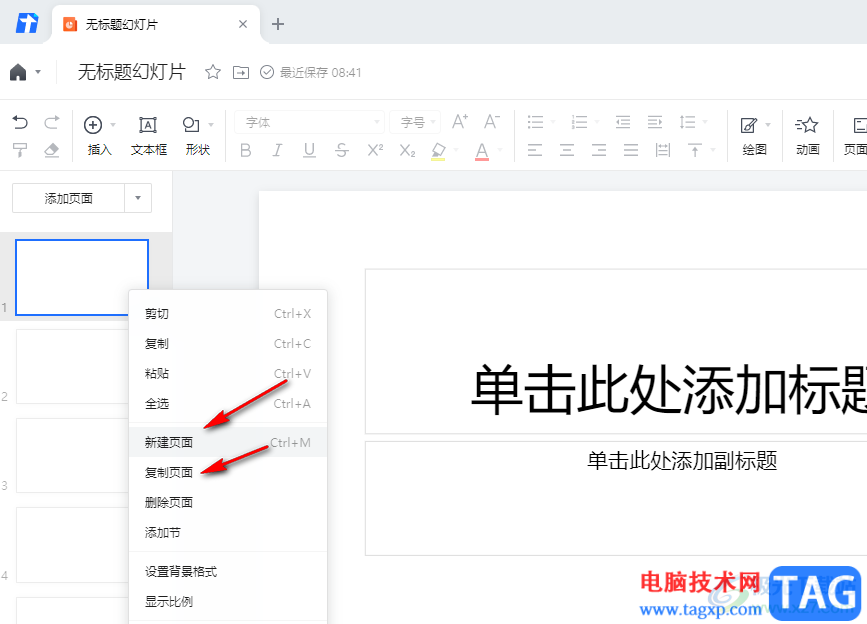
以上就是小编整理总结出的关于腾讯文档在演示文稿中添加新幻灯片的方法,我们在腾讯文档中打开一个演示文稿,然后在演示文稿页面中点击添加页面选项或是右键单击幻灯片选择新建页面选项,都可以在演示文稿中添加新的幻灯片,感兴趣的小伙伴快去试试吧。